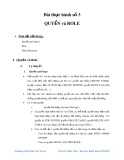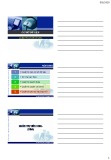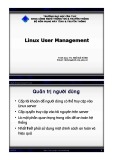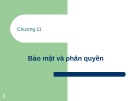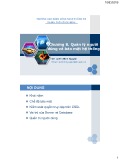LAB THỰC HÀNH LINUX
GIỚI THIỆU:
Trong lab này sẽ tìm hiểu hệ điều hành linux qua đó giúp ta hiểu rõ hơn về hoạt động của hệ điều hành này và cụ thể hơn là CENTOS. Bài Lab này sẽ hướng dẫn cụ thể cách hoạt đông của CENTOS những ứng dụng của nó cũng như là lợi ích trong việc sử dụng CENTOS.
NỘI DUNG THỰC HIỆN:
Nội dung gồm 9 phần, mỗi phần là một hướng dẫn cụ thể thực hành linux CENTOS
1. Cài đặt linux CENTOS 2. Hệ thống tập tin thư mục 3. Cài đặt phần mềm, tính tiện ích và cách dùng 4. Quản trị người dùng 5. Quản lý tiến trình 6. Quản lý tài nguyên ổ cứng 7. Cấu hình mạng và thống kê lưu lượng 8. Cài đặt và sử dụng Samba ( Hướng dẫn sủ dụng DNS, WEBSERVER, DHCP, FTP, MAIL SERVER) 9. Lập trình SHELL trên Linux CENTOS
LAB 1: CÀI ĐẶT LINUX CENTOS
I/ CÀI ĐẶT:
CENTOS gồm có 6 đĩa CD là đầy đủ các gói nhất nhưng ta cũng có thể cài đặt 5 đĩa sau đó cài các gói còn thiếu qua internet cũng đươc. Đầu tiên ta khởi động PC ở chế độ boot CD, ta bỏ đĩa đầu tiên vào Khi chương trình cài đặt khởi động, sẽ hiển thị màn hình này
: chọn cài đặt ở chế đô đồ họa : chọn cài đặt ở chế độ text (text mode)
Có thể chọn các chế độ cài đặt sau:
Nếu muốn kiểm tra tài nguyên đĩa thì chọn OK, nếu không muốn thì chọn SKIP. Kiểm tra đĩa giúp ta phát hiện lỗi vì trong quá trình cài đặt nếu có một đĩa bị lỗi thì sẽ bị cài lại quá trình cài đặt đó. Để cho nhanh ta chọn SKIP. Ta chờ đợi dến hình này
Tiến trình cài đặt bắt đầu, chọn Next
Chọn ngôn ngữ trong quá trình cài đặt, ta nên chọn English và bấm Next
Chọn bàn phím thích hợp, ta nên chọn U.S.English rồi chọn Next
Đây là bản cành báo tổ chức phân vùng trên đĩa để cài đặt CENTOS, ta nên chọn Yes để phân vùng đĩa cứng cần cài đăt Centos
Để phân chia ổ cứng cho đúng ta cần nắm rõ những điều sau: • Remove all partitions on selected drivers and creat default layout : khi ta muốn
• Remove linux partitions on selected drivers and create default layout : khi ta muốn
• Use free space on selectde drivers and create default layout : sử dụng vùng trống
loại bỏ tất cả các patation có sẵn trên hệ thống. loại bỏ tất cả các linux partitions có sẵn trên ổ cứng còn lại của đĩa cứng để chia partition. • Create custom layout : phân chia partition bằng tay (ta nên chọn cái này) Bấm Next
Ta bắt đầu việc phân chia partition: Chọn New: tạo partiotion mới, linux bắt buộc tối thiểu phải tạo 2 partition sau: • Partition chính chứa thư mục gốc (/) và hạt nhân (kernel), partiontion này gọi là Linux Native Partition
: sửa patition
• Partition Swap được dùng làm không gian hoán đổi dữ liệu khi vùng nhớ chính được sử dụng hết. Thông thường kích thước của partition Swap bằng 2 lần kích thước của vùng nhớ chính (RAM) • Edit • Delete • Reset • RAID • LVM : xóa patition : phục hồi trạng thái đĩa trước khi thao tác : sử dụng RAID (có tối thiểu 3 ổ cứng) : sử dụng với Logical Volume Management
Tạo các partition sau: Chọn New để tạo patition swap
Chọn File System Type : swap Chọn Size: 1024 (gấp 2 lần RAM máy tính của mình) như hình
Nhấn Ok
Tiếp theo chọn New để tạo patition /boot Chọn Mount Point: /boot Chọn File System Type : ext3 Chọn Size: tùy ý
Nhấn OK Chọn New đề tạo patition root (/) Chọn Mount Point: / Chọn File System Type : ext3 Chọn Size: tùy ý
Chọn OK
Chọn Next Tiếp theo ta cài đặt chuong trình boot loader GRUB và đặt password cho boot loader bằng cách:
Chọn dánh dấu chấm vào The GRUB boot loader will be install on /dev/sda.
Chọn check box Use a boot loader password->chọn Change password
Nhấn vào mật khẩu bất kỳ và bấm OK. Sao đó chọn Next.
Chọn Edit để cấu hình Network Devices hoặc để automatically via DHCP để nhận IP động từ router internet. Sau khi chọn xong ta bấm Next.
Đây là phần chọn khu vực địa lý của hệ thống ở đây ta chon Asia/Saigon->Next
Ta đặt password cho tài khoản root, tài khoản root là tài khoản dùng để quản trị hệ thống và có quyền cao nhất trong hệ thống.(bắt buộc phải 6 ký tự trở lên) tiếp ta chọn Next.
Đây là phần cài đặt các gói cho Linux Ta chọn Customize now-> chọn Next
Chọn các chương trình và các gói cài đặt Chọn nhóm phần mềm chính bên trái->tiếp chọn nhóm phần mềm con bên phải->chọn optional gói hiển thi5danh sách các phần mềm. Thực hiện chọn hoặc bỏ chọn để cài đặt hay gỡ bỏ các phần mềm.
Chọn Close->chọn Next
Hệ thống đã sẵn sàng cài đặt ta chọn Next
Các đĩa yêu cầu để cài chọn Continue.
Chương trình đang được cài đặt.
Trong quá trình cài chương trình sẽ yêu cầu bỏ từng đĩa vào.
Cài đặt thành công ta khởi động lại bằng cách nhấn Reboot
Khởi động đầu tiên sau khi cài đặt
Đang đọc các dịch vụ của Centos
First boot wizard xuất hiện,ta chọn Forward
Chọn Firewall: Enabled, và chọn các dịch vụ được phép truy nhập qua Firewall, có thể thêm các port khác nếu cần->chọn Forward.
Chọn cấu hình SELinux Chọn SELinux settins: Disable->chọn Forward
Chọn ngày giờ hệ thống Nếu ta muốn thời gian sẽ được Synchronized với một remote time server->chọn qua tab Network Time Protocol
Tiếp ta chọn Forward
Tạo một tài khoản thường xuyên sử dụng trên hệ thống khác với tài khoản Root.
Hệ thống kiểm tra mạch âm thanh trên máy PC->chọn Forward
Chương trình hỏi có muốn cài thêm phần mềm từ đĩa khác không->chọn Finish->chọn Yes
Hệ thống sẽ khỏi động lại và vào Centos
Nhập username là root Nhập password là root
Đã vào Centos.
LAB 2: Hệ thống tập tin thư mục
Các hãng phân phối Linux hầu như thống nhất với nhau về tên các thư mục chuẩn trên Linux. Trong đó thư mục gốc bao giờ cũng là “/”. Dưới thư mục gốc thường có một số thư mục quan trọng như sau: Đầu tiên ta vào Computer
Vào Filesystem
Trong hình trên sẽ hiện ra một số tập tin thư mục cơ bản trên Filesystem của Centos: • Bin,Sbin: Chứa các tập tin nhị phân hổ trợ cho việc boot và thực hiện các lệnh cần thiết
• Boot: Chứa Linux kernel, file ảnh hỗ trợ cho việc load hệ điều hành • Dev: Chứa các tập tin thiết bị (như CDRom,HDD,FDD….) • Etc: Chứa các tập tin cấu hình hệ thống • Home: Chứa các home directory của người dùng, đây là nơi lưu trữ tất cả các file dữ liệu, những file cấu hình, thiết lập, tùy chỉnh của người dùng được ký hiệu bằng “~’.
• • Lib: Chứa kernel module, và các thư viện chia sẻ cho các tập tin nhị phân trong Bin và Sbin
• Lost + found, media, misc: Là những thư mục rỗng là nơi lưu trữ cho những thiết bị lưu trữ khác như USB, CDRom. Vì phần mềm Linux khi cài đặt không có thư mục chuẩn nào như thư mục Program File như trong Window, thay vào đó từng phần của chúng sẽ được lưu trữ ở những thư mục khác nhau. • Mnt: Chứa các mount point của các thiết bị được mount vào trong hệ thống
• Proc: Lưu trữ thông tin về kernel • Root: Lưu trữ home dicrectory cho user root • Tmp: Chứa các file tạm • Usr: Chứa các chương trình đã được cài đặt • Var: Chứa các log file, hàng đợi các chương trình, mailbox của user.
Muốn xem danh sách các tập tin ta dùng lệnh : ls Xem danh sách các tập tin trên người dùng root
Đây là Root’s home:
Vào Root’s home ngoài Desktop
Môt số lựa chọn thường dùng với lệnh ls -L: Hển thị danh sách tập tin (chỉ hiện thị tên) -l : Hiển thị danh sách tập tin (gồm nhiều cột: filename,size,date,…. -a: Liệt kê tất cả các tập tin, bao gồm những tập tin ẩn -R: Liệt kê tất cac3 các tập tin kể cả các tập tin bên trong thư mục son. Khái niệm tập tin trong Centos được chia làm 3 loại chính: • Tập tin chứa dữ liệu bình thường • Tập tin thư mục • Tập tin thiết bị
Ngoài ra Centos còn dùng các Link và Pipe như là các tập tin đặc biệt. Xem cấu trúc tập tin hệ thống:
Đối với Centos không có khái niệm các ổ đĩa. Toàn bộ các thư mục và tập tin được gắn lên và tạo thành một hệ thống tin thống nhất bắt đầu từ gốc ‘/’. Ý nghĩa các cột:
Cột đầu chỉ ra quyền truy cập tập tin. r: Chỉ loại tập tin w: Truy cập quyền cho tập tin của chủ sở hữu. - : Truy cập quyền cho các thanh viên trong nhóm
Bây giờ ta tạo cây thư mục như sau:
Quản lý và thao tác với tập tin: Tạo thư mục: mkdir
Ta sẽ thấy xuất hiện trong
Liệt kê các tập tin và thư mục: ls hay ll Liệt kê thư mục hdh vừa tạo:
Liệt kê thư mục unix:
Liệt kê window:
Tạo tập tin: có nhiều cách tạo tập tin Tạo tập tin hello.txt với nội dung “welcome to come me” và đặt trong win98:
Chứng minh:
Thêm câu “I need to meet you” vào tập tin hello.txt
Chứng minh:
Xem nội dung tập tin: có nhiều lệnh để xem nội dung tập tin như: cat, more, less, tail,… Xem nội dung tập tin hello.txt:
Sao chép: Sao chép tập tin hello.txt sang thư mục trananh:
Chứng minh:
Sao chép thư mục window sang thư mục trananh:
Chứng minh:
Liệt kê thư mục trananh:
Di chuyển: Di chuyển tâp tin hello.txt trong thư mục trananh sang thư mục thichau
Di chuyển thư mục window trong trananh sang thư muc thichau
Đổi tên: Đổi tên thư mục window trong thư mục thichau thành wins
Sao chép tập tin hello.txt trong thichau sang thu muc baongoc và đổi tên xinchao.doc
Xem nội dung tập tin xinchao.doc trong thư mục unix/baongoc
Xóa tập tin: rm
Xóa tập tin hello.txt trong thichau
Nhớ nhấn yes để đồng ý xóa Nếu muốn xóa mà không cần hỏi thì thêm (-f)
Xóa thư mục rỗng: xóa thư mục win95 trong window
Vào thư mục: cd Di chuyển vào thư mục win98
Di chuyển lên 1 cấp:
Di chuyển nhanh về root: cd/
Xem thư mục hiên hành: pwd
Tìm kiếm: Tìm kiếm tập tin hello.txt:
Tìm chuỗi “I need to meet you” trong tap tin hello.txt
Nén/giải nén: Dùng gzip/gunzip:
Nén tập tin xin hello.txt:
Giải nén:
Dùng lênh tar: Nén tập tin hello.txt thành tập tin có đuôi .tar
Kiểm tra:
Nén tập tin hello.txt thành tâp tin có đuôi .tar.gz
Kiểm tra:
Giải nén đuôi .tar
Giải nén đuôi .tar.gz
LAB 3: Cài đặt phần mềm, tính tiện ích và cách dùng
1/Trong phần này ta tiến hành cài đặt font VNI và UNICODE , cài đặt bô gõ SCIM . Quản lý phần mềm, tìm hiểu và sử dụng các tiện ích .
Một giải pháp gõ tiếng việt gần đây nhất là scim. Đầu tiên ta cài scim vào [root@dhcppc2 ~]# yum install scim* Sau khi cài đặt ta vào system>preferrence>more preferrence>input method
Ta chọn use custom input method>scim.Sau đó log out vào ta thấy xuất hiên
Ta chọn vietnamese Tiếp theo ta đánh lệnh [root@dhcppc2 ~]# gedit Và gõ tiếng việt vào
Tiếp theo để cài font thì ta tải về bộ font VNI.ZIP và UNICODE.ZIP sau đó tạo thư mục chứa font và bỏ vào thư mục đó loại font tương ứng [root@dhcppc2 ~]# mkdir /usr/share/fonts/vni [root@dhcppc2 ~]# mkdir /usr/share/fonts/unicode Sau đó giải nén các font này [root@dhcppc2 vni]# unzip VNI.zip [root@dhcppc2 unicode]# unzip Unicodeall.zip
Vào open office :Application>word processor
2/Tiện ích thứ 2 ta nên dùng trong linux là tiện ích duyệt thư mục như nc trên window thì ở đây là tiện ích MC Đầu tiên ta tải tiện ích này về thông qua lệnh: [root@dhcppc2 ~]# yum install mc Sẽ hiện ra thông tin cài đặt ta nhấn Y để tiến hành cài đặt.
Khi cài xong khởi động MC cách nhấn: [root@dhcppc2 ~]# mc
Đây là chương trình MC. Chương trình MC rất hữu dung cho chúng ta cài đặt máy in, thiết lập bức tường lửa . Đầu tiên ta gõ lệnh: [root@dhcppc2 /]# setup
ở đây sẽ xuất cho ta những dòng hiệu chỉnh về cấu hình máy in, bức tường lửa, bàn phím……. Ví dụ như ta hiệu chỉnh bức tường lửa ta vào firewall configuration
Một bức tường lửa bảo vệ chống lại sự xâm nhập mạng trái phép .Nếu được kích hoạt sẽ chặn các kết nối đến. Nếu bị vô hiệu hóa (disabled) thì bức tường lửa sẽ không hoạt đông, đây là điều không nên. Ta vào customize để xem thêm thông tin tường lửa.
ở đây sẽ cho phép hiêu chỉnh tường lửa theo 2 cách:
• Cho phép lưu lượng truy cập từ giao diên mạng nào đó (Trusted Devices) • Cho phép một số giao thức chạy qua tường lửa trong Centos. (allow incoming) •
3/Tiện ich theo dõi các traffic nào đang gửi vào máy nội bộ (Iptraf): Đây là tiện ích theo dõi giao thông mạng kiểm tra kết nối mạng bên ngoài nào đang xâm nhập vào máy tính . Ta cài tiên ích này qua lệnh [root@dhcppc2 ~]# yum install iptraf
Tương tự ta chọn y để cài đặt ,sao khi cài đặt xong ta gõ lệnh: [root@dhcppc2 ~]# iptraf
Nhấn 1 phím bất kỳ:
Xuất hiện menu thực hiện công viêc theo dõi giao thông trong mạng. ví dụ ta chọn IP traffic monitor, tiếp theo chọn all interfaces
Xuất hiện màng hình theo dõi giao thông trong mạng như ở trên sẽ hiện IP của máy ta là 192.168.1.1 chạy trên cổng 520. Chẳng hạn ta vào google qua web fifox sẽ thấy các cổng được mở và địa chỉ Ip gửi nhận của từng máy
Ta thấy rõ Ip của máy chủ google là 74.125.71.103 chạy trên cổng 80.
4/Tiện ích theo dõi traffic mạng (tcpdump): Đây là tiện ích theo dõi giao thông trên mạng có sẵn trên Centos cũng thể hiện khá đầy đủ thông tin giao thông mạng [root@localhost ~]# tcpdump
5/Tiện ích theo dõi gói tin mạng (ethereal): Đây là tiện ích theo dõi gói tin được chuyển qua lại giữa mạng cục bộ và mạng internet Đầu tiên ta phải cài đặt ứng dụng qua lệnh: [root@localhost ~]# yum install ethereal
Nhấn y để tiếp tục, trong gói etheareal sẽ có gói wireshark vì thế nếu muốn sài wireshark ta phải tải thêm gói wireshark-gnome bằng lệnh [root@dhcppc2 ~]# yum install wireshark-gnome. Khi đó ta vào applications-internet-wireshark network analyer.
. Sau đó Tiếp theo ta vào web gõ www.google.com sau đó mở wireshark len chọn chọn như hình bên dưới
Và đây là hình ảnh bắt gói tin trên centos qua wireshark.
6/ Công cụ quản lý service trong môi trường đồ họa: Đây là công cụ kiểm tra dịch vụ nào đang chạy trên Centos, vào system-administration- services
Những phần đánh dấu chéo nghĩa là đã được mặc định sẽ được chạy trên Centos khi khởi động chương trình. Muốn tắt dịch vụ nào thì ta chon dịch vụ đó và nhấn stop:
Còn nếu muốn chạy lại thì ta nhấn start
LAB 4: QUẢN TRỊ NGƯỜI DÙNG
1/Xem thông tin người dùng: 1/Tập tin /etc/passwd: Là cơ sở dữ liệu tài khoản người dùng trên Linux dưới dạng tập tin văn bản. Cấu trúc file /etc/passwd
1.Username: Được sử dụng khi user login, không nên chứa các ký tự in hoa trong username 2.Password: Nếu sử dụng shadow password thì nên sử dụng dấu “*” hoặc ký tự x 3.User ID(UID): Đây là một số nhận dang được gán cho mỗi user , hệ thống sử dụng UID hơn là username để làm việc với user 4.Gruop ID(GID): Là một con số của Group đầu tiên mà user này tham gia (thông tin các Group có trong file/etc/Group) 5.User ID Info(còn gọi là GECOS):Trường này không quan trọng lắm, để trống cũng được vì chỉ dùng cho mu5ch đích khai báo thông tin về User như: Fullname, số ĐT,.. 6.Home directory: Phải là đường dẫn đầy đủ tới thư mục sẽ làm thư mục chủ cho User, mặc đinh đây sẽ là working directory khi user login. Nếu chỉ đến một thư mục không tồn tại thì hệ thống sẽ tự gán là thư mục gốc (/). 7.Shell: Đường dẫn đầy đủ tới Login Shell(trên linux thường là bin/bash). Nếu để trống trường này thì Login Shell mặc định là /bin/sh. Nếu chỉ tới một File không tồn tại thì User không thể Login vào hệ thống từ console hoặc qua SSH bằng lênh login.
Xem file /etc/passwd: cat /etc/passwd:
[root@dhcppc3 ~]# cat /etc/passwd root:x:0:0:root:/root:/bin/bash bin:x:1:1:bin:/bin:/sbin/nologin daemon:x:2:2:daemon:/sbin:/sbin/nologin adm:x:3:4:adm:/var/adm:/sbin/nologin lp:x:4:7:lp:/var/spool/lpd:/sbin/nologin sync:x:5:0:sync:/sbin:/bin/sync shutdown:x:6:0:shutdown:/sbin:/sbin/shutdown halt:x:7:0:halt:/sbin:/sbin/halt mail:x:8:12:mail:/var/spool/mail:/sbin/nologin
2/Nơi lưu trữ mật khẩu đã được mã hóa: Dùng lệnh cat /etc/shadow [root@dhcppc3 ~]# cat /etc/shadow root:$1$yC5I.ZOQ$Sqh9cMeP6VdiJqtf3nm1y1:14847:0:99999:7::: bin:*:14847:0:99999:7::: daemon:*:14847:0:99999:7::: adm:*:14847:0:99999:7::: lp:*:14847:0:99999:7::: 3/Lưu thông tin về các nhóm:
Dùng lệnh cat /etc/group [root@dhcppc3 ~]# cat /etc/group root:x:0:root bin:x:1:root,bin,daemon daemon:x:2:root,bin,daemon sys:x:3:root,bin,adm adm:x:4:root,adm,daemon tty:x:5: disk:x:6:root lp:x:7:daemon,lp
4/Quản lý người dùng: Tạo tài khoản người dùng: man usaradd (để xem cách tạo tài khoản)
Ví dụ tạo người dùng tên anh: [root@dhcppc3 ~]# useradd anh Kiểm tra anh trong /etc/passwd:
Kiểm tra anh trong /etc/shadow:
Kiểm tra anh trong /etc/group:
Đặt pass cho anh: [root@dhcppc3 ~]# passwd anh Changing password for user anh. New UNIX password: BAD PASSWORD: it is WAY too short Retype new UNIX password: passwd: all authentication tokens updated successfully.
Kiểm tra anh trong etc/shadow:
Tạo người dùng có home directory là thư mục /tmp/anh và có dòng mô tả “xin chào anh1”. [root@dhcppc3 ~]# useradd -c "xin chao anh1" -d /tmp/anh1 anh1
Kiểm tra user vừa tạo: [root@dhcppc3 ~]# cat /etc/passwd | grep anh
Tạo anh2 có home directory là /tmp/anh2 và thuộc group anh: [root@dhcppc3 ~]# useradd -d /tmp/anh2 -g anh anh2
Kiểm tra anh2 trong /etc/passwd:
Kiểm tra anh2 trong /etc/group: [root@dhcppc3 ~]# cat /etc/group | grep anh anh:x:500: anh1:x:501:
5/Thay đổi pass của người dùng: Thay đổi pass cho tai khoản anh [root@dhcppc3 ~]# passwd anh Changing password for user anh. New UNIX password: BAD PASSWORD: it is WAY too short Retype new UNIX password: passwd: all authentication tokens updated successfully.
Tương tự thay đổi pass cho anh1, anh2
6/Thay đổi thông tin người dùng: Dùng câu lệnh đề xem hướng dẫn:
Thay đổi home directory của anh1 là: /home/anh1: [root@dhcppc3 ~]# usermod -d /home/anh1 anh1
Kiểm tra anh1 trong /etc/passwd:
Thay anh1 thuộc group anh: [root@dhcppc3 ~]# usermod -g users anh1
Kiểm tra anh1 trong /etc/passwd:
7/Khóa và mở khóa tài khoản người dùng: Khóa anh: passwd –l anh (hay dùng lệnh usermod –L anh) [root@dhcppc3 ~]# passwd -l anh Locking password for user anh. passwd: Success
Kiểm tra người dùng trong /etc/shadow:
Mở khóa anh : passwd –u anh (hay dùng lệnh usermod –U anh) [root@dhcppc3 ~]# passwd -u anh Unlocking password for user anh. passwd: Success.
Kiểm tra anh trong /etc/shadow:
8/Tạo nhóm người dùng: Cách sử dụng : man groupadd
Tạo nhóm tên group1: [root@dhcppc3 ~]# groupadd group1
Kiểm tra nhóm /etc/group:
9/Thay đổi thông tin nhóm: Cách dùng: man groupmod
Thay đổi tên group1 thành nhóm 1: [root@dhcppc3 ~]# groupmod -n nhom1 group1
Kiểm tra file /etc/group:
Thay đổi gid của nhom1 thành 600: [root@dhcppc3 ~]# groupmod -g 600 nhom1
Kiểm tra file /etc/group:
10/Xóa nhóm: Xóa nhom1: [root@dhcppc3 ~]# groupdel nhom1
Xem file /etc/group:
11/Đăng nhập/Thoát: Đăng nhập vào anh: su anh
Thoát khỏi anh : exit
Xem nội dung tập tin etc/login.defs: [root@localhost ~]# cat /etc/login.defs | more
Đây là tập tin định nghĩa các chính sách liên quan đến password: độ dài pass, ngày hết hạn, ngày cảnh báo….. PASS_MAX_DAYS 99999 PASS_MIN_DAYS 0 PASS_MIN_LEN 5 PASS_WARN_AGE 7
Tập tin này cho phép ta định nghĩa khi tạo user mới, có tạo home directory không? CREATE_HOME yes
Khi xóa một user, có xóa luôn group không?. Có xóa cả các cron,job không? USERDEL_CMD /usr/sbin/userdel_local USERGROUPS_ENAB yes Sửa option CREATE_HOME , không cho phép tạo home directory: CREATE_HOME no
LAB 5: QUẢN LÝ TIẾN TRÌNH
1/ Liệt kê các tiến trình đang chạy trên hệ thống: [root@dhcppc3 ~]# ps -ef | more
2/ Xem những người đăng nhập vào hệ thống: [root@dhcppc3 ~]# who # root :0 2010-09-19 20:58 root pts/1 2010-09-19 20:58 (:0.0)
3/Hiển thị người dùng đã đăng nhập vào hệ thống và những gì họ làm: [root@dhcppc3 ~]# w #
4/Cho thấy tiến trình đang chạy bởi người dùng: [root@dhcppc3 ~]# ps #
5/Hiển thị tất cả quá trình người dùng Root: [root@dhcppc3 ~]# ps aux | grep root
6/Xem lượng dùng bộ nhớ và CPU: [root@dhcppc3 ~]# top #
7/Hủy tiến trình đang chạy: [root@dhcppc3 ~]# kill -9 4458 4458: là PID -9: là đối số cần thêm vào để tắt tiến trình
LAB 6: QUẢN LÝ TÀI NGUYÊN Ổ CỨNG
1/Hiển thị không gian đĩa: [root@dhcppc3 ~]# df
Nhìn vào cột Mount on ta thấy có một tập tin lạ là /dev/shm. Đây là một tập tin quan trọng giúp cải thiện hiệu suất của phần mềm. Để xem hết chức năng của df ta dùng lệnh: [root@dhcppc3 ~]# man df
2/Hiển thị không gian đĩa thư mục hiện tại: [root@dhcppc3 ~]# du -sh 9.2M
3/Hiển thị không gian đĩa thưc hiện các tập tin và thư mục: [root@dhcppc3 ~]# du -sh *
4/Hiển không gian đĩa thư mục và tập tin khác nhau: [root@dhcppc3 ~]# du -s * | sort –nr
Nếu cần thêm cách sử dụng cụ thể du ta nhập lệnh: [root@dhcppc3 ~]# man du
5/Mount trên centos: Trên hệ thống Linux cũng như centos, một phân vùng cần được muont trước khi sử dụng. Một phân vùng sẽ được muont vào thư mục và tất cả dữ liệu ghi vào thư mục đó sẽ được ghi lên phân vùng đã mount. Ví dụ phân vùng số 1 được mount tại ”/”. Phân vùng số 2 được mount tại “/tmp”. Nếu ta không muont phân vùng số 2 tại “/tmp” mà ghi dữ liệu lên thì dữ liệu vẫn chỉ nằm ở file số 1.
5.1/Mount và Umount CDRom: Tạo thư mục cdrom trong thư mục /mnt: [root@dhcppc3 ~]# mkdir /mnt/cdrom
Thực hiện lệnh mount: mount /dev/cdrom /mnt/cdrom [root@dhcppc3 ~]# mount /dev/cdrom /mnt/cdrom mount: block device /dev/cdrom is write-protected, mounting read-only
Kiểm tra thư mục vừa mount:
Thực hiện umount cdrom để tắt cd đi: [root@dhcppc3 ~]# umount /mnt/cdrom
Xem lại thư mục mount: